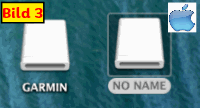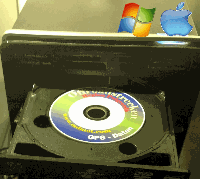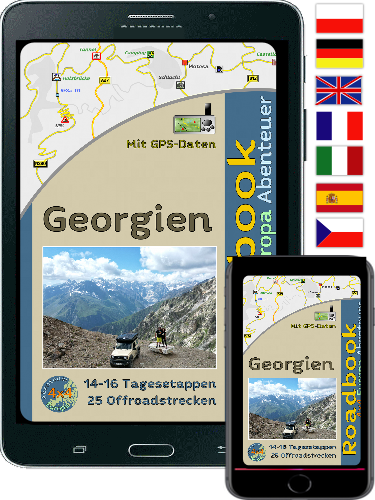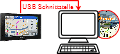 Routen und POI übertragen (MAC) Routen und POI übertragen (MAC)Hier werden die verschiedenen Speicherbereiche im Garmin erklärt und die Übertragung von Routen und POI's auf das Garmin Navigationsgerät mit einem Computer auf dem das Mac Beriebssystem läuft. |
Allgemeines
|
Jedes Garmin-Gerät besitzt einen eingebauten internen Speicher, der unterschiedlich groß sein kann. Auf diesem Speicher werden die Karten, Routen, Wegpunkte, POI’s oder auch andere Daten wie Photo’s (nicht alle Geräte) abgelegt. |
|
Viele Garmin-Geräte besitzen noch einen Einschub für eine SD-Karte oder Micro-SD Karte um den Speicherbereich zu erweitern. Auf diese SD-Karte kann man Zusatzkarten oder GPS-Daten oder auch unsere MDMOT GPS-Routen aufspielen. |
|
Manche Garmingeräte (bei einigen Handgeräte) haben bei der Auslieferung schon eine Zusatz-SD Karte dabei, meist ist dort die Europa-Karte oder eine topographische Karte darauf. Sollte dies der Fall sein, so sollte man die POI-Daten auf den internen Speicher übertragen. Der Grund: nimmt man eine neue SD-Karte und überträgt die MDMOT-Daten darauf, tauscht diese dann durch die mitgelieferte Original SD-Karte aus, dann kann das Garmin Gerät nicht mehr auf die original Daten der SD-Karte zugreifen (beispielsweise keine Europa-Karte mehr). |
|
Verzeichnis Garmin-Gerät: Die meisten Garmingeräte haben eine Dateistrucktur (Bild 1), wo die Daten abgelegt werde. Die wichtigsten Dateien sind im Bild erklärt. |
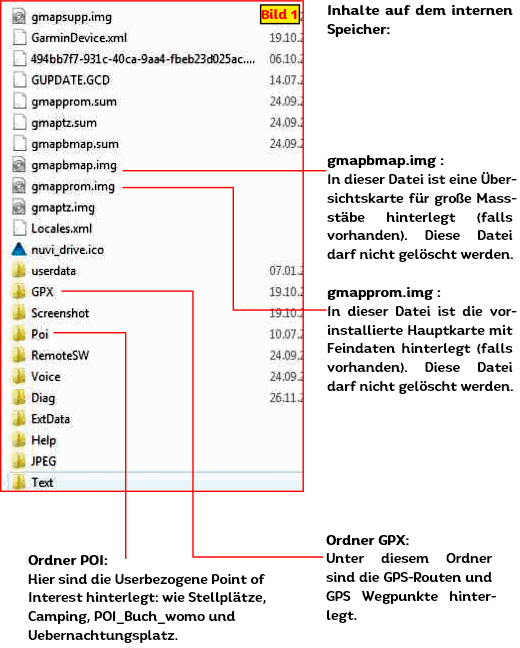 |
|
|
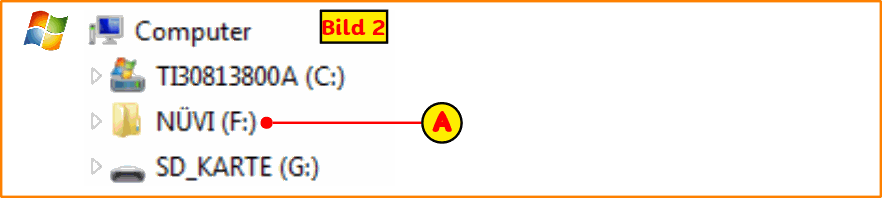 |
|
|
|
|
|
|
|
|
|
Wir starten den Finder auf dem Mac und rufen auf der MDMOT-CD das Unterverzeichnis SD_Karte_Garmin auf. GPS-Routen (Bild 2): Als erstes kopieren wir die *.gpx Datei (A) (Beispiel: Routen_Portugal_womo.gpx) vom Unterordner SD_Karte_Garmin\Garmin\GPX, von der MDMOT-CD nach „No Name" Ordner (siehe B in Bild 1) auf dem Desktop oder im Finder (Bild 1) auf die SD-Karte. In der Routen_Portugal.gpx sind die GPS-Routen für das Navi enthalten. POI-Punkte (Bild 2): Als zweites kopieren wir noch die *.gpi Datei (Beispiel: Portugal.gpi) vom Unterordner SD_Karte_Garmin\Garmin\POI von der MDMOT-CD in den vorab erstellten Ordner „No Name" auf dem Desktop oder dem Finder (siehe B in Bild 1) auf die SD-Karte. |
|
Routen und POI auf SD-Karte kopieren (Mac) |
 Man kann die Daten auch auf die schon im Garmin-Gerät vorhandenen SD-Karte übertragen. Die Dateistruktur für die Datenübertragung auf der SD-Karte ist die gleiche wie für die Übertragung zum internen Speicher. Man kann die Daten auch auf die schon im Garmin-Gerät vorhandenen SD-Karte übertragen. Die Dateistruktur für die Datenübertragung auf der SD-Karte ist die gleiche wie für die Übertragung zum internen Speicher. |
|
Wir starten den Finder auf dem Mac und rufen auf der MDMOT-CD das Unterverzeichnis SD_Karte_Garmin auf. GPS-Routen (Bild 2): Als erstes kopieren wir die *.gpx Datei (A) (Beispiel: Routen_Portugal_womo.gpx) vom Unterordner SD_Karte_Garmin\Garmin\GPX, von der MDMOT-CD nach „No Name" Ordner (siehe B in Bild 1) auf dem Desktop oder im Finder (Bild 1) auf die SD-Karte. In der Routen_Portugal.gpx sind die GPS-Routen für das Navi enthalten. POI-Punkte (Bild 2): Als zweites kopieren wir noch die *.gpi Datei (Beispiel: Portugal.gpi) vom Unterordner SD_Karte_Garmin\Garmin\POI von der MDMOT-CD in den vorab erstellten Ordner „No Name" auf dem Desktop oder dem Finder (siehe B in Bild 1) auf die SD-Karte. |
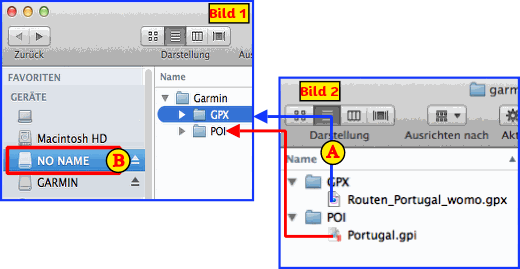 |
|
Routen und POI auf internen Speicher kopieren (MAC-Computer) |
|
|
|
Wir starten den Finder auf dem Mac und rufen auf der MDMOT-CD das Unterverzeichnis SD_Karte_Garmin auf. GPS-Routen (Bild 2): Als erstes kopieren wir die *.gpx Datei (Beispiel: Routen_Portugal_womo.gpx) vom Unterordner SD_Karte_Garmin\Garmin\GPX von der MDMOT-CD nach „No Name" Ordner (siehe B in Bild 1) auf dem Desktop oder im Finder (Bild 1) auf die SD-Karte. In der Routen_Portugal.gpx sind die GPS-Routen für das Navi enthalten. POI-Punkte (Bild 2): Als zweites kopieren wir noch die *.gpi Datei (Beispiel: Portugal.gpi) vom Unterordner SD_Karte_Garmin\Garmin\POI von der MDMOT-CD in den vorab erstellten Ordner „No Name"auf dem Desktop oder dem Finder (siehe B in Bild 1) auf die SD-Karte. |
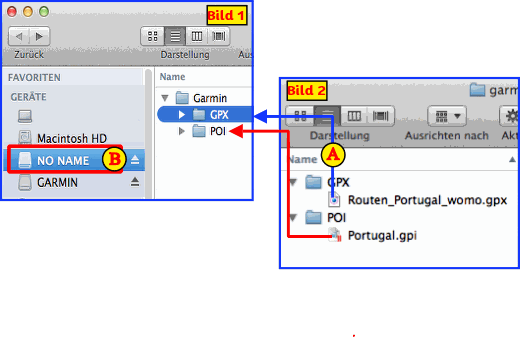 |
Download Bedienungsanleitung in PDF


 Please wait...
Please wait...